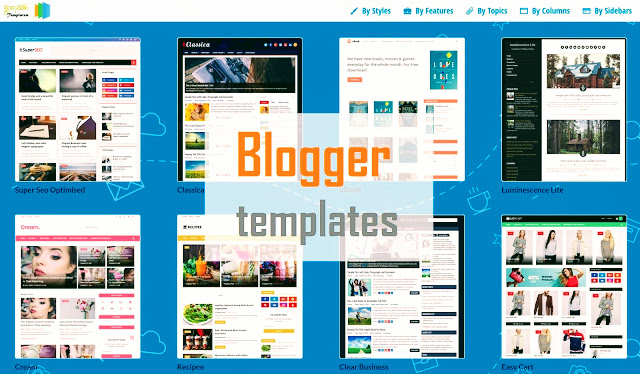
結論だけ言うと、

Bloggerでもおしゃれなテンプレートが見つかりますよ!
という内容となってます。
日本ではあまり知られていないこのBlogger。
それでも、英語で「Blogger」を調べてみると、世界では結構ユーザーがいるのかも?

Bloggerのテンプレをおしゃれに変えてみたい!
と思われている方には為になる情報だと思うので、最後までぜひお付き合い下さい。
おしゃれなテンプレートを探す
おしゃれなテンプレートを探す場合、
こちらのWebサイトをお勧めします。

私はこちらのWebサイトで2回ほど有料テンプレートを購入した事がありますが、ちゃんとテンプレートは届きましたよ!
なので、信頼性のあるWebサイトとしてお勧めできます。

有料テンプレートを使った方が良いの?
と思った方もいるでしょう。
そう思った方は、
Bloggerの有料テンプレートを使うべき4つのメリット
Bloggerの有料テンプレートを購入しようか、無料版のBloggerテンプレを使い続けるか悩まれている方は必見です。この記事では、Bloggerの有料版テンプレを購入するメリットをご紹介しています!
こちらの記事をお読み下さい。
もしあなたが英語の苦手な方で、

英語でテンプレートを変更するのが難しいよ!
という方であれば、
blogger日本語テンプレート「QooQ」ダウンロードページ
こちらの日本語版Webサイトもお勧めします。
Bloggerを使っているほとんどの日本人の方が、「QooQ」テンプレートを使っているようです。
無料テンプレートをダウンロード
それでは、「gooyaabi Templates」から好きな無料テンプレートを選んだら、そのテンプレートのページに
「Download」とあるので、そのボタンをクリックしましょう。
すると、テンプレートを含んだZipファイルがダウンロードされます。
テンプレートのデモページを見ている時にも、たいていメニューバーに「DOWNLOAD THIS TEMPLATE」とあります。
なので、そこをクリックするとダウンロードページに移行しますよ。
Zipファイルの中身は無料テンプレートの他にも、メニューバーやソーシャルボタンのリンク先の設定などが丁寧に書いてある説明ドキュメントも入っています。
大体のWebデザイナーさんがそういう説明書を作成していますので、それを参考にしながら改良していくと良いでしょう。
全て英語ですがGoogle翻訳を使えば理解できる程度の内容ばかりなので、ぜひそのドキュメントは読むようにして下さい。
Zipファイルを解凍する方法
ダウンロードした後、Zipファイルを解凍しなければいけません。
なぜなら、ZipファイルだとテンプレートをBloggerにアップロード出来ないからです。
ファイルからダウンロードしたZipファイルを選択し、右クリックで「Extract files...」を選んで下さい。

もしかしたら日本語で「ファイルを抽出する」となっているかもしれません!
そしたら、ダウンロード場所をどこに指定するかという画面が出てくるはずです。
よほどの事がない限り、ダウンロード場所の指定は元々Zipファイルを入れている「ダウンロード」ページになると思うので、そのまま何もせず「OK」を押しましょう。
すると、Zipファイルを解凍したフォルダが出来上がるかと思います。
バックアップしておくと良いよ!
もし万が一の時に備えて、新しいテンプレートをアップロードする前に今のテンプレートをバックアップしておくことをお勧めします。
Bloggerの管理画面にある左メニューの「テーマ」を選びましょう。
すると、こんな画面になるかと思います。
この画面の「カスタマイズ」と書かれているボタンをクリックしましょう。
すると、いくつかメニューが表示されます。
その中の「バックアップ」を選びましょう。
すると、以前使っていたテンプレートがバックアップとして保存された状態となります。

やっぱり、前のテンプレートのデザインに戻したい!
と思った時にすぐ前のテンプレートに戻せるので、このバックアップ機能はとても便利ですよ。
テンプレートのアップロード方法
それでは、ここから本格的に新しいテンプレートをBloggerにアップロードして行きます。
バックアップの時と同様に、左メニューにある
テーマ→カスタマイズ
まで進みましょう。
そして、メニューの中にある「元に戻す」ボタンを押して下さい。
そしたら、次にこんな画面になります。
迷わず「アップロード」を選択しましょう。
ダウンロードのメニューから、先ほど解凍したZipファイルのBlogger用テンプレートフォルダを選びます。
もしZipファイルを解凍していない場合は、このようにフォルダを選択する事は出来ないので注意しましょう。
最後に、フォルダの中にある「〇〇〇.xml」というファイルを選びましょう。

基本的にBloggerのプログラミング言語はXMLとなります
ここまで出来て初めて、Bloggerのテンプレートが新しく変わっているはずです。
また、テンプレートのデザインを細かくカスタマイズしたい方は、
こちらの記事も参考にしてみて下さい。
Bloggerを劇的にカスタマイズする方法。
Wordpressばかりがおしゃれでクールな印象を持たれがちですが、Bloggerも今回のようなおしゃれなテンプレートが生み出されて来つつあれば、見直されるべきではないでしょうか?
テンプレート以外にも、BloggerにはWordPressには負けていない魅力がまだまだたくさんあります。
そんなBloggerのメリットについて詳しく知りたい方は、
私がWordPressより「Blogger」を選ぶ8つのメリット
私がWordPressよりもBloggerをなぜオススメするのか?そんな理由を書いた記事になります。ブログを始めようと思うけど、BloggerかWordPressどっちが良いの?と悩んでいる方向けです!
こちらの記事をお読み下さい。
さらにBloggerについて知りたい方の為に、Bloggerの始め方&使い方マニュアルみたいなものを作成しました。
この記事に従ってブログ運営をして行けば、集客はもちろん収益の大幅アップも間違いなしです!
Bloggerブログについてさらに詳しく知りたい方は、
Bloggerブログの始め方と使い方
ブログ初心者が、Blogger始める前に知っておくべき基本知識や使い方って何だろう?Bloggerブログの為のこの完全マニュアル記事を読めば、ブログのSEO検索や収益性が増すことはまず間違いないでしょう。初期投資も格安で始められるBloggerは、初心者向けのブログ運営として超お勧めですよ!
こちらの記事をお読み下さいませ。


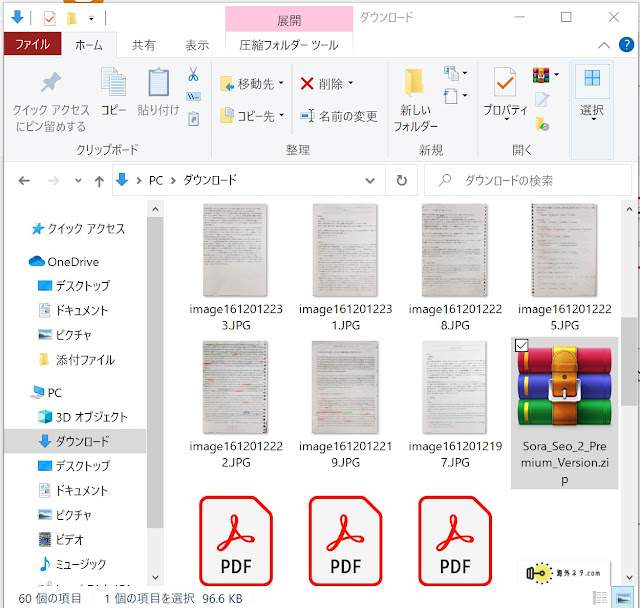

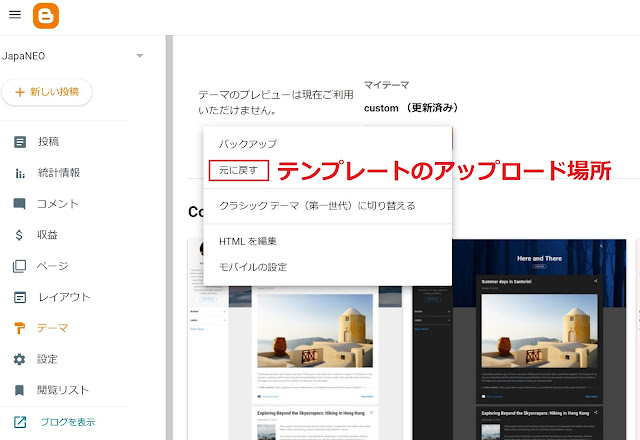
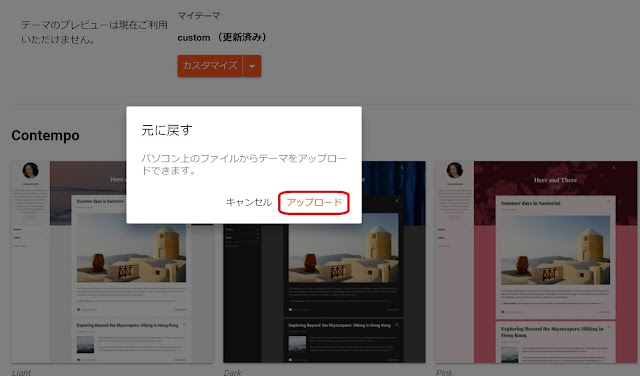
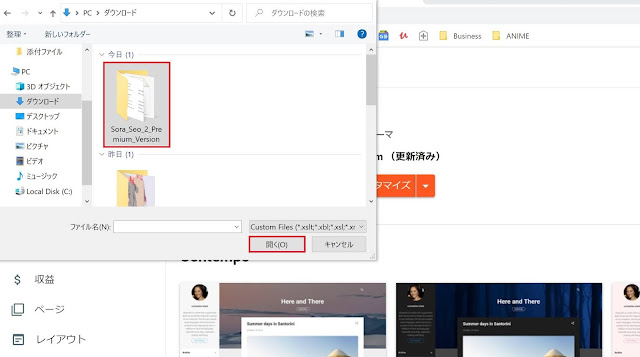








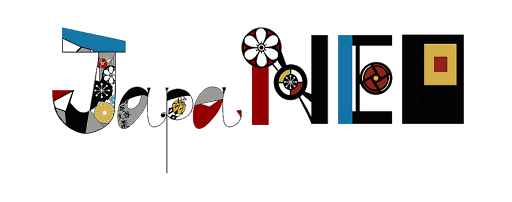
10 コメント
Bloggerとは思えないレイアウトですね!!
返信削除コメントありがとうがございます!
削除そうなんです。
実はWorpressのプログラマーの方達も、Bloggerの為のテンプレを無料提供しているからこそ質の高いテンプレを使えるんです(笑)
この記事が、テンプレ改造に役立てればと思います^^
good job
返信削除Thanks!
削除ブログを始めてみようと思っていたので興味深い内容でした。
返信削除今から見ると、とても稚拙な文章だと自分で思ってしまいますが(´・ω・`)
削除けれど、こうやって役に立つ記事になれて嬉しく思います!
ありがとうございます!!
Thank you!
返信削除Thanks Kumiko for sharing best blogger templates. I am going to use one template on my blog Trickscity.
返信削除You're welcome!
削除In Japan, blogger is not popular, so I just introduced it and the templates too. :)
Thank you for your compliment!
返信削除I am happy for that ;)